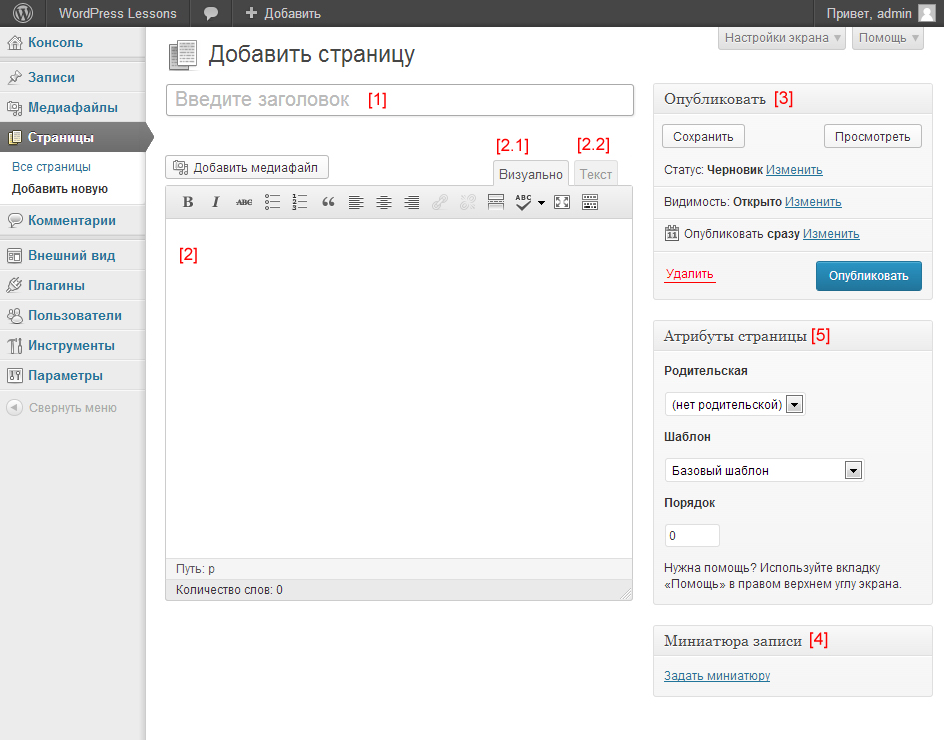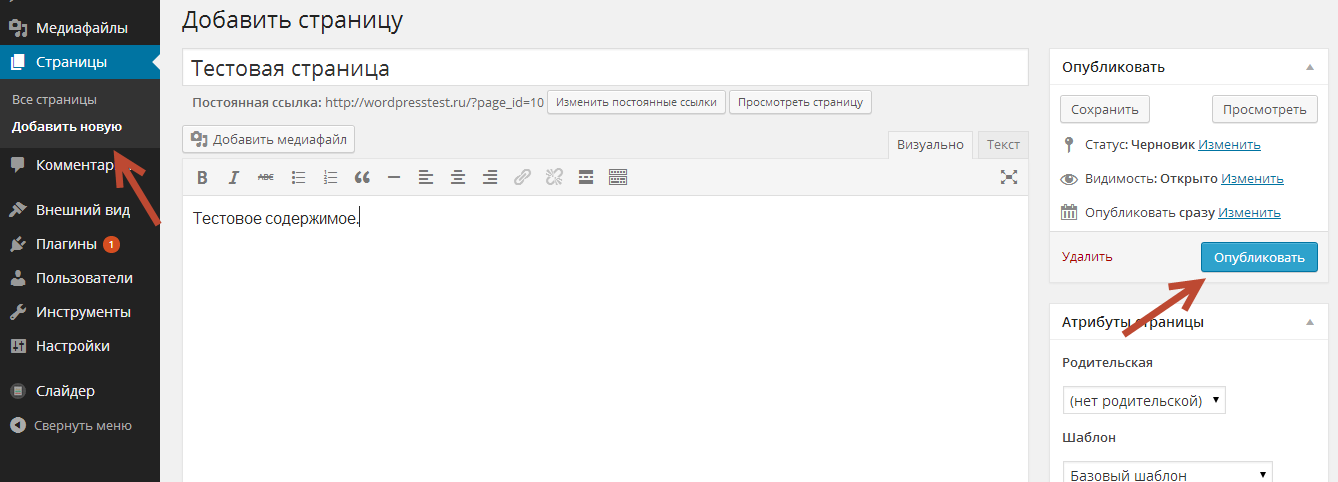Как добавить страницы в WordPress и вывести в меню
Приветствую вас, друзья! Мы уже узнали, что такое рубрики, и как с ними работать. Но, помимо них, есть ещё и возможность создавать страницы на сайте в WordPress и выводить их в меню. И в сегодняшнем уроке мы научимся этому. А заодно увидим, для чего они вообще нужны.
Для чего страницы в WordPress
Страницы на сайте, как правило, отображают постоянную информацию. Не стоит их путать с главной страницей, на которой располагаются все записи в хронологическом порядке. И они никак не связаны с рубриками или статьями.
Для наглядности приведу вам пример страниц моего сайта. Взгляните на скриншот. Карта острова содержит ссылки на все рубрики и статьи блога. Мы научимся её делать позже.
Страница «Об острове» рассказывает о том, чем может быть полезен мой блог людям. На других блогах можно увидеть название «Об авторе». А в Контактах я указала, где можно со мной связаться.
Наверняка вы часто встречали на сайтах страницы в меню. Например, в тех же интернет-магазинах. Это могла быть страница О нас, Оплата, Доставка. А также страница Политика конфиденциальности. Здесь, в WordPress, она изначально была загружена на сайт в качестве шаблона.
Например, в тех же интернет-магазинах. Это могла быть страница О нас, Оплата, Доставка. А также страница Политика конфиденциальности. Здесь, в WordPress, она изначально была загружена на сайт в качестве шаблона.
Как создать страницу на сайте WordPress
Теперь, когда разобрались в полезности страниц, перейдём к их созданию. Заходим в панель управления сайтом. Слева выбираем раздел Страницы и жмём Добавить новую. Если помните, это также можно сделать из верхней панели, нажав кнопку +Добавить.
После этого открывается окно редактора. Оно выглядит так же, как и редактор записи. Все функции идентичны, поэтому нет смысла их рассматривать снова.
Вводите заголовок, затем текст. А справа также можно присвоить картинку для страницы. Разрешить или запретить комментарии.
И есть возможность создать иерархию страниц, выбрав родительскую. А вот присвоить рубрику странице или метку нельзя. Живут они, как я уже говорила, независимо.
Если вы создадите родительскую страницу, то адрес дочерней будет выглядеть таким образом:
http://ваш_сайт/родительская_страница/дочерняя_страница
Действия со страницами
Если вы перейдёте в список всех страниц, то в случае наведения курсора увидите под названием кнопки действий. Здесь вы можете редактировать страницу, либо её свойства. А также удалить или перейти на сайт к просмотру.
Здесь вы можете редактировать страницу, либо её свойства. А также удалить или перейти на сайт к просмотру.
При удалении она попадает в корзину, откуда вы сможете удалить её второй раз уже навсегда.
Вывод страницы в меню сайта
Мы создали страницу. Но её пока не видно. Поэтому давайте узнаем, как можно добавить страницу в меню сайта. Для этого надо зайти в раздел консоли Внешний вид → Меню.
Теперь смотрим в открывшееся окно, которое поделено на две части:
Слева необходимо галочкой выбрать во вкладке Страницы ту, которую будем выводить. Затем нажать кнопку Добавить в меню. Теперь посмотрим в правую часть окна. Новые элементы всегда добавляются в самый низ.
Поэтому находим то, что нам нужно, внизу. И, если требуется, перетаскиваем, нажав и удержав левую кнопку мыши, в понравившееся место. Далее жмём Сохранить меню и идём на сайт любоваться изменениями.
Кроме того, когда будет большое количество элементов в вашем блоге, для удобства можно воспользоваться кнопками перемещения, нажав стрелочку. И в этом же окошке сменить текст ссылки или удалить страницу (любой элемент).
И в этом же окошке сменить текст ссылки или удалить страницу (любой элемент).
Как добавить список страниц на сайт — виджет
Но и это ещё не всё. В WordPress существует возможность разместить список страниц на сайте с помощью виджета. Как правило, они будут располагаться в правой/левой колонке сайта, называемой сайдбаром.
Предположим, вы не желаете размещать страницы в верхнем меню блога. Или же хотите отображать их в двух местах по каким-то причинам. Тогда пройдите в раздел Внешний вид → Виджеты.
В открывшемся окне найдите Страницы. Нажмите на стрелку и на появившуюся кнопку Добавить виджет.
Более того, добавленные виджеты можно перемещать между собой, удерживая левую кнопку мыши, чтобы расположить в желаемом порядке.
Такую же процедуру можно проделать и с самого сайта, при этом сразу поглядывая на результат. Для этого сверху нажмите Настроить → Виджеты → Добавить виджет → Страницы → Опубликовать.
На своём блоге я не стала этого делать, так как мне достаточно их лицезреть в верхнем меню.
Кстати, раз мы затронули тему виджетов, то предлагаю ознакомиться в этом уроке с их управлением более подробно.
Как удалить страницы WordPress из результатов поиска Google?
Зачем удалять страницы сайта из результатов поиска Google?
Как удалить проиндексированные страницы WordPress из результатов поиска или заблокировать доступ бота Google к новым страницамЧерез безиндексный код
Через Robot.txt
Используйте пароль для частных страниц и сайтов в стадии разработки
Используйте Google Remove URLs Tool для удаления страниц WordPress
Используйте Yoast SEO, чтобы заблокировать доступ пауков к внутренним страницам
Вывод
Иногда Google индексирует ваши страницы поиска или частные страницы и направляет пользователей на страницы, которые вы не хотите, чтобы они беспокоили. Если вы столкнулись с такой проблемой, что вы должны делать? Как можно попросить удалить страницы WordPress из результатов поиска Google? Как можно попросить не индексировать их снова? Мы ответим на все это и многое другое.
Иногда может возникнуть необходимость удалить страницу или несколько страниц из результатов поиска Google для улучшения SEO. Для этого вам необходимо указать поисковым системам не индексировать страницу или удалить ее из списка индекса. Помните, что если страница уже проиндексирована Google или сканерами других поисковых систем, может потребоваться время для удаления вашей страницы из поисковой выдачи. Так что будьте терпеливы на пути.
В нашей предыдущей статье мы обсуждали, как представить страницу WordPress в Google.
Зачем удалять страницы сайта из результатов поиска Google?
Иногда поисковые системы неправильно индексируют некоторые страницы или, возможно, одна из ваших страниц конкурирует с одной из других страниц по ключевому слову. Иногда бывает, что страницы в папке wp-content, которые отображают содержимое вашего сайта на пользовательской панели сайта, отображаются в результатах поиска. В таких случаях необходимо заявить в Google, что эти страницы удалены и должны ли они вернуться или просто быть заменены другими.
Как удалить проиндексированные страницы WordPress из результатов поиска или заблокировать доступ бота Google к новым страницам
Вы можете использовать несколько методов для удаления страниц сайта из результатов поиска Google. Некоторые из этих методов (например, выполнение через консоль поиска) являются временными, а некоторые просто менее эффективны, поскольку боты Google могут их игнорировать. Чтобы удалить страницу навсегда, вам следует попробовать смешать несколько методов и убедиться, что вы охватили свои основы.
Через безиндексный код
С помощью кода без индекса вы можете удалять страницы WordPress из Google без добавления паролей или выполнения сложных процессов.
Для этого просто добавьте метатег без индекса в своей страницы.
<meta name="robots" content="noindex">
Этот код просто уведомляет сканеры Google не индексировать ваш контент.
Через Robot.txt
Если вы хотите удалить свои страницы из индекса, лучше использовать этот метод после всех других методов, потому что блокировка страницы с помощью Robot.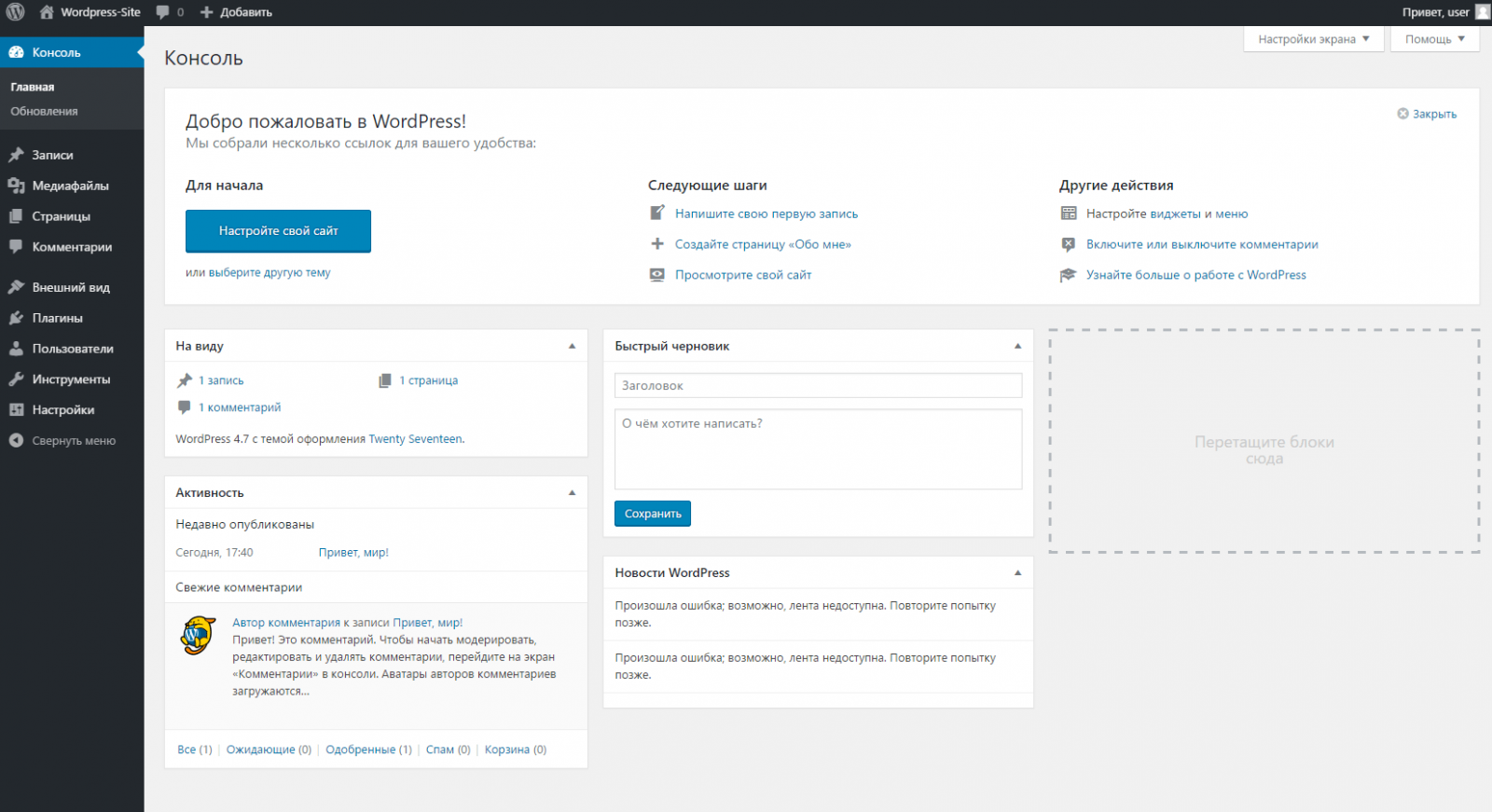 txt не приводит к полному удалению вашей страницы из индекса и позволяет только одной странице быть пересмотрено. Этот метод сводит к минимуму роботов поисковых систем. Так что лучше сначала заблокировать страницу, а потом использовать этот метод.
txt не приводит к полному удалению вашей страницы из индекса и позволяет только одной странице быть пересмотрено. Этот метод сводит к минимуму роботов поисковых систем. Так что лучше сначала заблокировать страницу, а потом использовать этот метод.
Во-первых, используйте поисковый запрос site: yourdomain.com (замените адрес своего сайта) в Google, чтобы убедиться, что страница удалена из списка индексов Google с помощью вышеуказанных методов. Затем используйте следующий код, чтобы полностью удалить адрес из индекса. Для этого вам необходимо ввести следующую команду в файле robot.txt.
User-agent: *
URL-адрес должен быть адресом страницы, которую вы пытаетесь удалить из поисковой системы Google. После сохранения файла robot.txt вы можете сохранить его в Инструментах Google для веб-мастеров, чтобы повторно проиндексировать этот файл и применить новое обновление на странице, которую вы ищете.
Используйте пароль для частных страниц и сайтов в стадии разработки
В нашей предыдущей статье мы обсуждали, как защитить паролем страницу WordPress. Однако мы также кратко объясним это ниже.
Однако мы также кратко объясним это ниже.
Один из способов удалить страницы своего сайта из индекса – установить пароль для всего сайта. Это решение обычно применимо к частным или еще строящимся сайтам. Вы также можете заблокировать страницы своего сайта с помощью специального пароля, чтобы поисковые системы не могли его проиндексировать.
Если поисковые системы проиндексируют ваш сайт до создания пароля, страницы будут отображаться в результатах поиска, как и раньше. Но роботы больше не смогут получить к нему доступ.
Чтобы зашифровать любой контент, просто войдите в панель. В разделе «Документ» выберите вариант «Публичный», расположенный перед полем «Видимость». Теперь вы можете указать страницу, которая будет общедоступной, частной или защищенной паролем. Затем сохраните настройки.
Используйте Google Remove URLs Tool для удаления страниц WordPress
Чтобы временно удалить страницу из результатов Google, вы можете использовать инструмент удаления URL-адресов.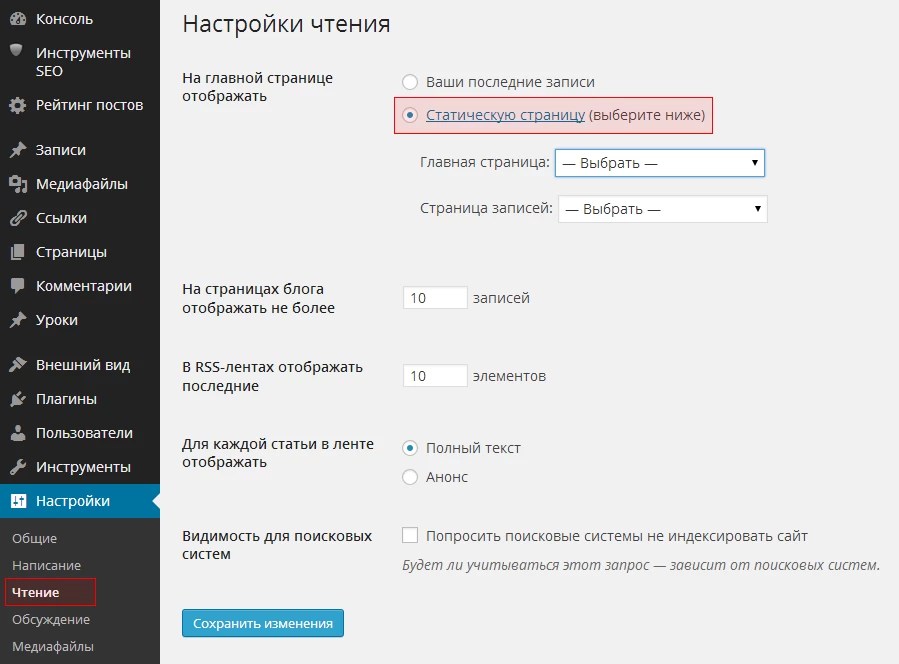
Здесь просто введите свойство вашего сайта и адрес страницы, чтобы его удалили.
Помните, что Google только временно удаляет вашу страницу. Через некоторое время он снова просканирует страницу.
Используйте Yoast SEO, чтобы заблокировать доступ пауков к внутренним страницам
Один из самых простых способов удалить сообщение или контент из индекса – использовать настройки Yoast SEO. Для этого просто перейдите в настройки SEO-индексов и выберите в конфигурации контент, который вы не хотите индексировать.
Нажмите на предварительный просмотр сайта, который находится в общих настройках сайта, и введите его в конфигурацию. Если вы не хотите индексировать свой сайт, выберите внизу, где говорится, что мой сайт не готов к индексации. Это подходит для строящихся участков.
Если вы хотите выбрать определенный тип контента, вы можете выбрать любой контент, который вы хотите скрыть, в видимом типе статьи. Обратите внимание, что при этом весь контент в этой категории удаляется из индекса.
SEO также может удалить любую страницу отдельно от Google. Если вы перейдете к экрану настроек на нужной странице и нажмете шестеренку, вы увидите, что можете удалить эту страницу из индекса, щелкнув опцию без индекса.
Вывод
В этой статье мы обсудили, как удалить страницы WordPress из Google. Для этого вы можете использовать плагин Yoast SEO или сделать это вручную с помощью инструмента Google для веб-мастеров.
Какие страницы вы удаляете из Google? С какими проблемами вы столкнулись на этом маршруте? Расскажите нам о своих вопросах и опыте в разделе комментариев.
Источник записи: https://betterstudio.com
core — как работает рендеринг?
Задавать вопрос
спросил
Изменено 8 лет, 7 месяцев назад
Просмотрено 961 раз
Я пытаюсь получить общее представление о том, как WordPress отображает окончательный контент, встроенный контент и контент плагинов. Для меня рендеринг означает прямое или косвенное управление (задержка через ajax,..) DOM.
Для меня рендеринг означает прямое или косвенное управление (задержка через ajax,..) DOM.
Чтобы не усложнять задачу и не усложнять этот вопрос, скажите, как далеко WordPress от этой грубой трубы, показанной ниже:
Render pass 1:
- содержимое cms проходит через ядро
- основные очереди клиентских ресурсов (голова и тело)
- печать (как переменная темп.)
Render pass 2:
- теги разрешаются (рекурсивно? Где?)
- плагин ставит клиентские ресурсы в очередь
- печать (как переменная темп.?)
Финальный проход (есть ли здесь такой?)
- все теги решены и готовы к финальной композиции, вычислить тело
голова, очистка ресурсов (удалить ненужные css и т.д..)
дополнительная загрузка ресурсов с клиента после окончательной печати,…
Мне также интересно узнать, может ли WordPress действовать только как виртуальный рендерер, захватывая, например, только переменные (результаты тегов).
Однако цифры говорят о том, что существует более 2500 глобальных функций и 200 классов, чтобы все работало, и я надеюсь, что смогу воспроизвести весь рендеринг всего несколькими командами, не так ли? Если кому-то интересно записать эту последовательность, пожалуйста 🙂
спасибо за любые подсказки.
В отличие от многих других фреймворков, в WordPress не так много «конвейера».
Вы можете увидеть причудливую иллюстрацию процесса загрузки, но в основном:
- URL-адрес преобразуется в переменные запроса
- Запрос выполняется для получения сообщений и определения контекста
- Файл шаблона определяется из контекста
- Файл шаблона включен и имеет полный контроль над выводом из него (в основном с использованием функций тегов шаблона и извлечения данных из глобальных переменных, таких как основной запрос)
Таким образом, «конвейер» в двух словах — любой шаблон, выплевываемый вами, является вашей страницей.
Зарегистрируйтесь или войдите в систему
Зарегистрируйтесь с помощью Google Зарегистрироваться через Facebook Зарегистрируйтесь, используя адрес электронной почты и парольОпубликовать как гость
Электронная почтаТребуется, но не отображается
Опубликовать как гость
Электронная почтаТребуется, но не отображается
Нажимая «Опубликовать свой ответ», вы соглашаетесь с нашими условиями обслуживания и подтверждаете, что прочитали и поняли нашу политику конфиденциальности и кодекс поведения.
Развернуть WordPress | Рендер · Облачный хостинг для разработчиков
- Быстрый старт
- WordPress
WordPress — это платформа для публикации с открытым исходным кодом, на которой работает 34% Интернета, от хобби-блогов до крупнейших новостных онлайн-сайтов. Он имеет надежную экосистему тем и плагинов, а также всемирное сообщество, которое продолжает работать над тем, чтобы сделать его одним из самых гибких вариантов для онлайн-публикаций.
Он имеет надежную экосистему тем и плагинов, а также всемирное сообщество, которое продолжает работать над тем, чтобы сделать его одним из самых гибких вариантов для онлайн-публикаций.
В этом руководстве показано, как развернуть экземпляр WordPress на Render всего за несколько минут. Он использует MySQL 8 и Render disk для быстрого постоянного хранения всех ваших файлов. Render управляет сертификатами TLS и персональными доменами за вас, и вы можете легко добавить дополнительную защиту и резервное копирование с помощью официального плагина Jetpack.
Развертывание в один клик
Нажмите Развертывание для рендеринга ниже и следуйте инструкциям по настройке WordPress на рендеринге.
Ручное развертывание
Настройте экземпляр MySQL 8 на Render и запишите детали подключения. Обязательно выберите ветку
masterпри создании базы данных. База данных должна быть запущена через несколько минут. Подождите, пока он запустится, прежде чем переходить к следующему шагу.
Разветвите render-examples/wordpress на GitHub или нажмите «Использовать этот шаблон».
Создайте новую веб-службу на Render и дайте Render разрешение на доступ к вашему новому репозиторию. Убедитесь, что
Runtimeустанавливается наDockerи выбирает имя для вашей службы.Добавьте следующие переменные среды в Advanced :
Ключ Значение WORDPRESS_DB_HOSTИмя хоста MySQL сверху (например, 90 129 mysql-xyz0 ) WORDPRESS_DB_NAMEИмя базы данных MySQL WORDPRESS_DB_USERПользователь базы данных MySQL WORDPRESS_DB_PASSWORDПароль базы данных MySQL Добавить диск под Advanced со следующими значениями:
Имя wordpress9016 3 Путь монтирования /var/www/htmlРазмер 10 ГБНе стесняйтесь изменять это в соответствии с вашими потребностями.
Вот оно! Сохраните свой веб-сервис, чтобы запустить WordPress. Запуск займет пару минут, но последующие развертывания будут выполняться намного быстрее.
Ваш экземпляр WordPress будет доступен по URL-адресу .onrender.com , как только начнется развертывание.
Затем вы можете настроить WordPress, перейдя на https://your-subdomain.onrender.com и начните создавать контент для своего нового сайта!
Резервные копии
Использование моментального снимка диска для восстановления базы данных не рекомендуется. Восстановление моментального снимка диска, скорее всего, приведет к повреждению или потере данных базы данных.
Использование рекомендуемого инструмента резервного копирования базы данных (например, mysqldump) является рекомендуемым способом резервного копирования и восстановления базы данных без повреждения или потери данных.
пользовательских доменов для WordPress
Render упрощает добавление собственного домена на ваш сайт WordPress с бесплатными и полностью управляемыми сертификатами TLS.